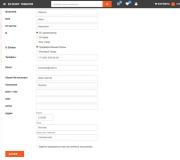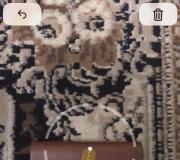Các vấn đề với trình phát flash adobe. Trình phát flash không hoạt động trong opera
Việc trình duyệt Chrome gặp sự cố với phát lại Flash. Flash có thể không hoạt động trong Chrome vì một số lý do. Hôm nay chúng ta sẽ phân tích trường hợp trình duyệt của người dùng hiển thị thông báo “ Plugin Adobe Shockware Flash đã ngừng phản hồi. ”
Điều này lỗi flash plugin có thể do không tương thích các phiên bản khác nhau người chơi. Vấn đề là trình duyệt của Google sử dụng hai trình phát Flash trong công việc của nó cùng một lúc: tích hợp sẵn và trình duyệt bên ngoài. Sau khi cài đặt cập nhật tiếp theo trình duyệt hoặc máy nghe nhạc bên ngoài, chúng có thể bắt đầu xung đột với nhau, kết quả là người dùng phải xem thông báo lỗi mà chúng tôi biết.
Để kiểm tra xem đó có phải là do sự không tương thích của người chơi hay không, bạn cần tắt một trong số chúng. Để thực hiện việc này, hãy mở trình duyệt Chrome và nhập vào thanh địa chỉ “chrome: // plugins /” sau và nhấn phím “Enter” trên bàn phím của bạn. Sau đó, trên trang mở ra, ở phía trên bên phải, hãy nhấp vào liên kết "Thêm".
Sau đó chuyển đến phần Adobe Trình phát Flash... Bạn sẽ thấy đường dẫn đầy đủ vào plugin Flash bên ngoài đã cài đặt, trong ví dụ của chúng tôi, đó là C: \\ Windows \\ system32 \\ Macromed \\ Flash \\ NPSWF32_15_0_0_189.dll. Vô hiệu hóa nó.

Đó là tất cả. Nếu sự cố Flash không hoạt động là do không tương thích, thì bạn cần cài đặt phiên bản tương thích Adobe Flash Player bên ngoài.
Sự cố thứ hai gây ra sự cố Trình phát flash nó có thể không tương thích với một số tiện ích mở rộng, tiện ích bổ sung nhất định trong Chrome. Để kiểm tra xem đây có phải là vấn đề hay không, hãy chuyển đến mục menu "Cài đặt" và sau đó chuyển đến tab "Tiện ích mở rộng". Tắt mọi tiện ích mở rộng đã cài đặt.

Hãy thử lại để sử dụng trình phát Flash và nếu sự cố được giải quyết, sau đó lần lượt đưa các tiện ích mở rộng bị vô hiệu hóa hoạt động trở lại, tìm hiểu xem tiện ích nào trong số chúng gây trở ngại cho trình phát. Sau đó cài đặt lại, cập nhật hoặc xóa phần mở rộng này Trình duyệt Chrome.
Nếu không phải phương pháp thứ hai hoặc phương pháp thứ nhất không giúp bạn giải quyết được vấn đề Flash không hoạt động trong Chrome, thì chúng tôi khuyên bạn nên thử khởi động trình duyệt với hộp cát bị tắt và tăng tốc phần cứng bị tắt. Để làm điều này, nhấp chuột phải vào phím tắt trình duyệt Chrome và trong menu ngữ cảnh xuất hiện, chọn "Thuộc tính". Tiếp theo, trong hộp thoại mới, chuyển đến tab "Lối tắt" và trong trường "Đối tượng" sau chrome.exe, hãy thêm các tham số -disable-flash-sandbox và -disable-speed-video.

Nếu phương pháp thứ ba không giúp bạn giải quyết vấn đề, thì hãy nhớ hủy đăng ký tại đây, cho biết chi tiết những gì bạn đã thử và những gì bạn đã làm trước khi Flash ngừng hoạt động trong Chrome. Chúng ta hãy cố gắng tìm ra nó cùng nhau.
Trình phát Flash Là một trong những plugin chính bổ sung vẻ đẹp cho các trang web. Hình ảnh động, âm thanh, video, trò chơi flash - tất cả điều này sẽ không thể chơi nếu vì lý do nào đó lý do chớp nhoáng Trình phát đã ngừng hoạt động. Dưới đây chúng tôi sẽ xem xét cách bạn có thể khắc phục sự cố này cho trình duyệt Opera.
Thông thường, vấn đề phổ biến nhất là phiên bản. Phiên bản cũ của plugin có thể dễ dàng ngừng hoạt động trên bất kỳ trình duyệt nào.
Giải pháp cho vấn đề.
1. Khởi động lại Flash Player. Thông thường, việc khởi động lại một plugin đơn giản có thể làm cho nó hoạt động trở lại. Để thực hiện, bạn cần thực hiện các thao tác sau:
- Nhập opera: plugins vào thanh địa chỉ và nhấn Enter.
- Trang sẽ tải, chứa tất cả các plugin được tích hợp vào Opera. Tìm tên "Adobe Flash Player", nhấp vào nút "Tắt" trước, sau đó nhấp vào "Bật".
- Khởi động lại trình duyệt của bạn.
![]()
2. Cập nhật Flash Player. Thông thường, người dùng bỏ qua các bản cập nhật sắp tới, các bản cập nhật này thường không chỉ giải quyết các vấn đề về hiệu suất plugin mà còn sửa các lỗi bảo mật. Để làm điều này, hãy làm theo liên kết này, tải xuống phân phối flash Trình phát và cài đặt nó trên máy tính của bạn.
3. Xóa bộ nhớ cache của Flash Player. Trong khi làm việc bình thường, anh ấy đã xử lý rất nhiều thông tin, sau đó chúng nằm chặt trong máy tính. Để xóa bộ nhớ cache, hãy mở "Khởi đầu" và trong thanh tìm kiếm viết % appdata% \\ Adobe... Kết quả sẽ hiển thị một thư mục sẽ được mở. Trong đó, bạn sẽ tìm thấy một thư mục có tên "Trình phát Flash" và xóa nó.
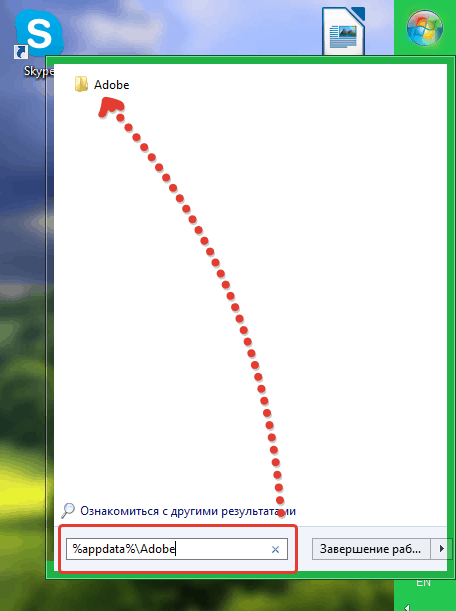
Đây không phải là tất cả. Mở lại "Khởi đầu" và viết vào thanh tìm kiếm % appdata% \\ Macromedia... Mở thư mục và cũng xóa thư mục trong đó "Trình phát Flash" .
Để hoàn thành và kiểm tra khả năng hoạt động của plugin trong Opera.
5. Rõ ràng dữ liệu flash Người chơi. Đi tới menu "Bắt đầu" - "Bảng điều khiển" và trong tìm kiếm viết "Trình phát Flash" ... Mở một cửa sổ và trong một tab "Ngoài ra" chọn mặt hàng "Xóa mọi thứ" .

6. Tắt tăng tốc phần cứng. Mở bất kỳ trang web nào có nội dung flash, gọi danh mục kích chuột phải chuột và nhấp vào mục Bật tăng tốc phần cứng để bỏ chọn nó. Khởi động lại trình duyệt của bạn.
Opera đôi khi có thể bị lỗi khi phát video flash. Đại diện của Adobe không thừa nhận các vấn đề với phần mềm... Theo cách nói của họ, người chơi đáng tin cậy và đã được chứng minh. Nhưng, người dùng tiếp tục đưa ra yêu cầu để giải quyết vấn đề này. Tôi nên làm gì nếu trình duyệt Opera của tôi bị treo và gặp sự cố phát lại sau khi cập nhật? Có một số lý do cho vấn đề và giải pháp của họ.
Trên trang web Opera, nguyên nhân phổ biến nhất của sự cố là do việc tắt plugin tương ứng. Bạn có thể kiểm tra và sửa lỗi theo cách này:
- Trong thanh địa chỉ của trình duyệt, nhập lệnh "opera: plugins".
- Tìm Shockwave Flash trong danh sách.
- Kích hoạt nó và khởi động lại ứng dụng.
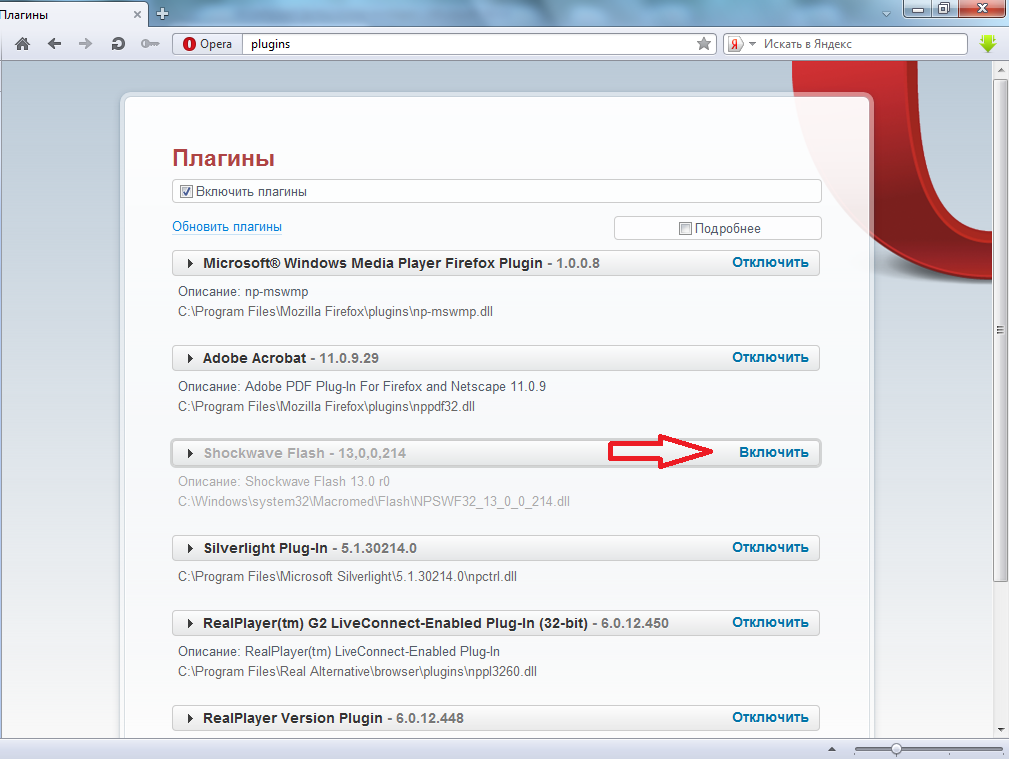
Xóa các tệp tạm thời
Opera có thể không phát phim flash một cách chính xác do các tệp tạm thời bị tràn và lỗi thời. Hãy nhớ làm sạch chúng định kỳ. Đối với điều này, bạn cần:

Sự cố với hỗ trợ đồ họa tăng tốc phần cứng
Bắt đầu với Flash Player 10, Adobe đã giới thiệu tính năng tăng tốc phần cứng.
Điều này có nghĩa là không chỉ các yếu tố liên quan đến kết xuất cPU, mà còn cả thẻ video ( biên tập đồ họa). Trên thực tế, điều này cho phép bạn phát video nhanh hơn, nhưng nó sẽ xảy ra rằng một số phức tạp được tạo ra trong công việc của plugin.
Trong trường hợp này, bạn có thể cố gắng xóa tệp "gpu_test.ini" khỏi hồ sơ khi đóng cửa Opera... Ngoài ra, còn có những lý do khác khiến người chơi từ chối hoạt động:
- Tăng tốc (HWA) không được phần cứng hỗ trợ.
Thoát - thay đổi thẻ video. Không có cài đặt nào sẽ hữu ích ở đây. - Sự cố hỗ trợ trình điều khiển tăng tốc phần cứng. Điều này xảy ra nếu thẻ video được phát hành trước khi HWA xuất hiện trong Trình phát flash.
Giải pháp là cập nhật trình điều khiển. Chúng cần được tải xuống từ trang web của nhà sản xuất card màn hình.
Nếu điều này không giải quyết được sự cố, thì bạn có thể tắt tăng tốc phần cứng.
Tắt tăng tốc phần cứng
Nó là bắt buộc nếu thẻ video không hỗ trợ tăng tốc phần cứng. Chúng tôi thực hiện các bước sau:

Giải pháp này phù hợp với phim lên đến 720p. Điều này sẽ không hoạt động với trò chơi.
Sự cố do sử dụng phiên bản Flash-player cũ
Trước khi bắt đầu cập nhật trình phát của mình, bạn cần xóa phiên bản cũ của nó. Cách thông thường nó sẽ không làm việc. Sử dụng trình gỡ cài đặt chuyên dụng.
Tải xuống trình gỡ cài đặt Adobe Flash Player miễn phí
Sau đó tải xuống phiên bản Adobe Trình phát Flash.
Tải xuống Adobe Flash Player miễn phí
Đừng quên cập nhật trình phát của bạn kịp thời. Để thực hiện việc này, trong menu Trợ giúp, hãy chuyển đến phần Kiểm tra Cập nhật. Nếu bạn thấy có sẵn trong danh sách, sau đó sản xuất nó.
Nó xảy ra rằng ngay cả phiên bản mới nhất người chơi không muốn làm việc. Sau đó, bạn cần phải quay lại những cái trước đó. Bạn có thể tải chúng miễn phí trên trang web chính thức. Chọn từ danh sách theo liên kết.
Tải xuống bất kỳ phiên bản Adobe Flash Player nào miễn phí
Xung đột liên kết tệp Flash
Đây là một lỗi khá phổ biến. Cuộc chiến chống lại nó phải được bắt đầu bằng cách loại bỏ phiên bản cũ Adobe Flash Player và cài đặt một cái mới như được mô tả trong đoạn trước. Sau đó làm theo hướng dẫn:
- Mở Opera, nhấn tổ hợp phím Ctrl + F12, vào cài đặt.
- Trong tab "Nâng cao", mở phần "Tải xuống".
- Cuộn qua danh sách và nhấp đúp vào ứng dụng được liên kết với trình phát flash.
- Trong cửa sổ đã mở "Thay đổi thuộc tính của loại tệp".
- Tìm dòng "Sử dụng plugin" và các tùy chọn plugin.
- Chọn một trình phát flash. Nếu có thêm một dòng, thì phần mềm của bên thứ ba đã được cài đặt trên máy tính và nó tạo ra xung đột.
- Kiểm tra nếu tệp bổ sung từ swf mở rộng kết nối với đầu phát. Opera không thể hoạt động với nhiều plugin có cùng tiện ích mở rộng. Chúng tôi loại bỏ hoàn toàn plugin bổ sung.
Màn hình xanh nhấp nháy
Vấn đề là điển hình của Opera, nó có thể được giải quyết bằng cách tải xuống và cài đặt phiên bản mới người chơi. Nếu nó không hiệu quả, hãy tắt tăng tốc phần cứng.
Nó cũng không thuận tiện là có một số biến thể cho các trình duyệt khác nhau. Chúng cần được tải xuống và cài đặt riêng nếu bạn đang sử dụng các trình duyệt khác nhau... Nhưng bất chấp các vấn đề thường xuyên xảy ra, Adobe Flash Player là một tiện ích thuận tiện, giá cả phải chăng và do đó là tiện ích phổ biến nhất.